Những cách ẩn thông tin cá nhân mà bạn cần thực hiện trên Facebook.
Khi khởi tạo một tài khoản Facebook, bạn sẽ được yêu cầu nhập vào các ô thông tin cá nhân để hoàn tất việc đăng ký. Và có thể bạn không để ý nhưng các thông tin này mặc định sẽ được hiển thi công khai, tất cả mọi người và bạn bè của bạn điều có thể nhìn thấy được. Tất nhiên, nếu những thông tin này bị kẻ xấu khai thác thì hẳn sẽ hoàn toàn không tốt cho bản thân bạn.
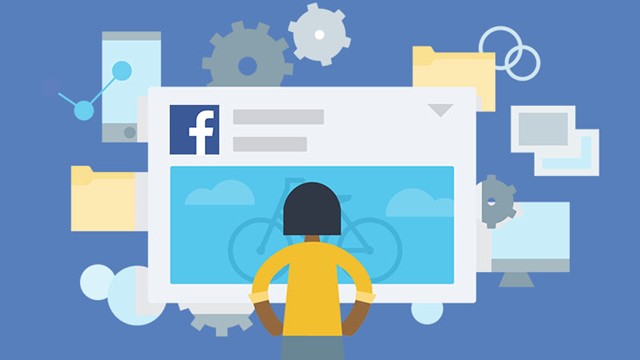
Bài viết này sẽ đưa ra các gợi ý giúp bạn hoàn toàn ẩn được thông tin cá nhân của mình trên Facebook, qua đó giúp bạn an tâm hơn trong việc sử dụng mạng xã hội này để giao lưu và kết bạn khắp nơi. Cụ thể như sau.
1. Ẩn thông tin cá nhân
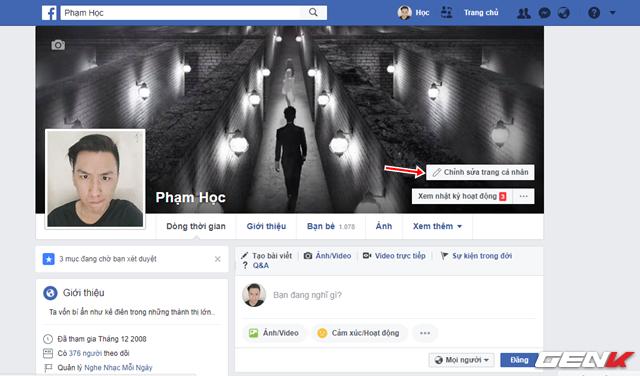
Bước 1: Truy cập vào trang Facebook cá nhân của mình và vào tùy chọn “Chỉnh sửa trang cá nhân”.
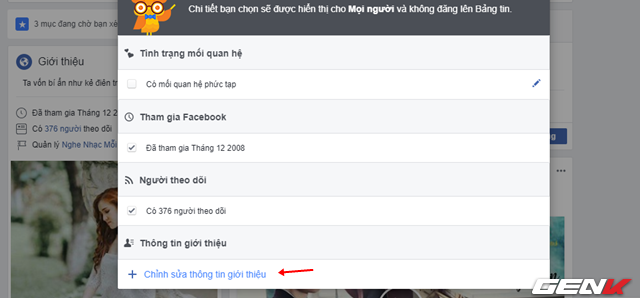
Bước 2: Cửa sổ tùy chỉnh nhanh trang cá nhân xuất hiện, bạn hãy di chuyển đến cuối cùng và nhấp vào tùy chọn “Chỉnh sửa thông tin giới thiệu”.
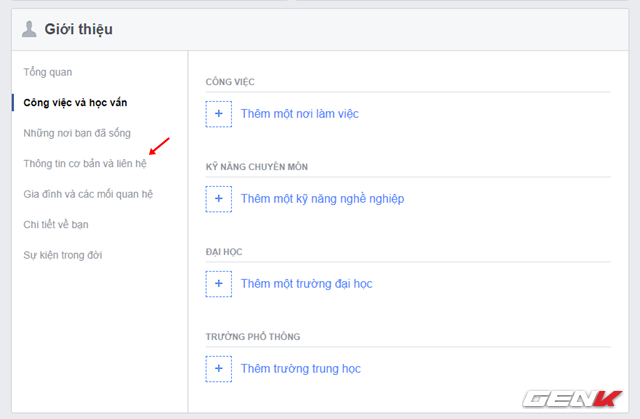
Trang chỉnh sửa chi tiết các thông tin liên quan đến bạn sẽ hiện ra. Lúc này, bạn hãy nhấp vào tùy chọn “Thông tin cơ bản và liên hệ”.
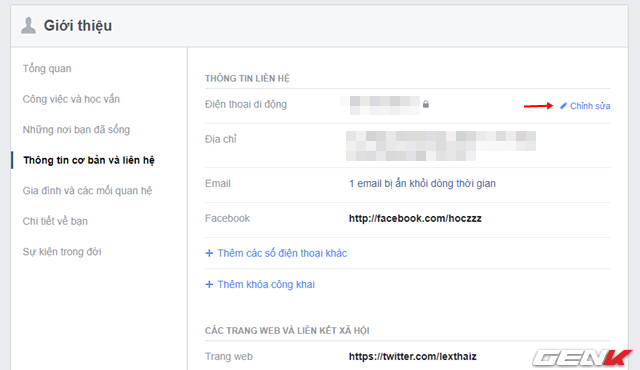
Bước 3: Bây giờ bạn hãy tiến hành kiểm tra lại thông tin, nếu thấy cần ẩn nội dung nào thì hãy nhấp vào tùy chọn “Chỉnh sửa”.
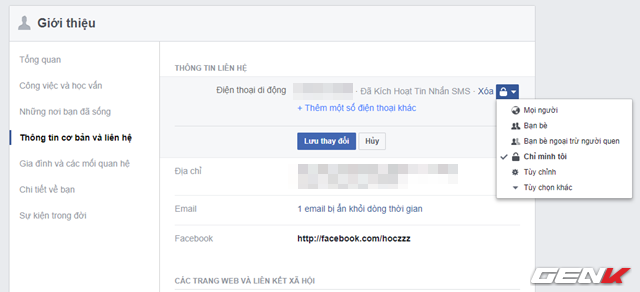
Các nội dung chỉnh sửa sẽ hiện ra, lúc này bạn có thể điều chỉnh lại thông tin, cũng như lựa chọn hiển thị thông tin cho bạn bè hay ẩn hoàn toàn (Chỉ mình tôi) theo ý muốn. Khi đã hoàn tất, hãy nhấn “Lưu thay đổi”.
Tương tự, bạn hãy chuyển sang các tùy chọn khác để điều chỉnh sao cho mình thấy theo như ý muốn là xong.
2. Ẩn thông tin trong tìm kiếm của Facebook
Người khác có thể tìm thấy tài khoản Facebook của bạn thông qua việc sử dụng sổ điện thoại hoặc email, do đó nếu không muốn điều này có thể xảy ra bạn có thể làm như sau:
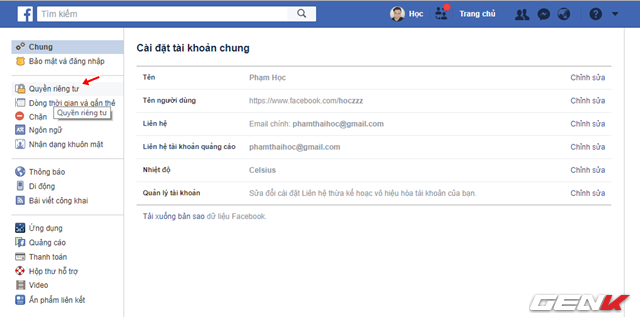
Truy cập vào trang Cài đặt và nhấp vào tùy chọn “Quyền riêng tư”.
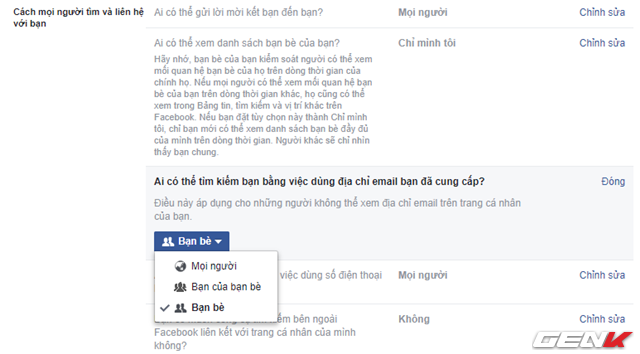
Tìm đến phần “Cách mọi người tìm và liên hệ với bạn”, sau đó tiến hành lần lượt chỉnh sửa 02 mục là “Ai có thể tìm kiếm bạn bằng việc dùng địa chỉ email bạn đã cung cấp?” và “Ai có thể tìm kiếm bạn bằng việc dùng số điện thoại bạn đã cung cấp?” thành lựa chọn bạn thấy phù hợp.
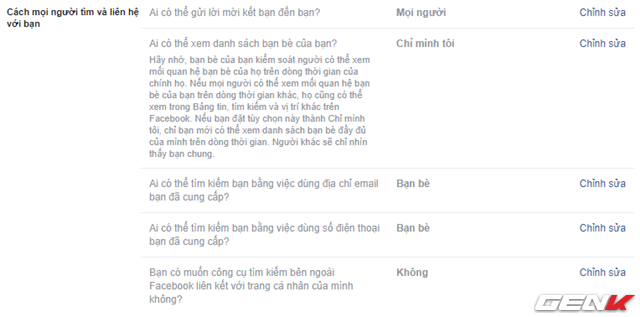
Ví dụ như ở đây bạn chọn “Bạn bè” thì chỉ có bạn bè của bạn trên Facebook mới có thể tìm thấy bạn thông qua email hay số điện thoại mà thôi. Ngoài ra, nếu chọn “Không” ở mục “Bạn có muốn công cụ tìm kiếm bên ngoài Facebook liên kết với trang cá nhân của mình không?” thì sẽ không có bất cứ công cụ tìm kiếm nào (như Google hay Bing) tìm ra tài khoản Facebook của bạn và ngược lại.
3. Quản lý chức năng tag trong bài viết có liên quan đến bạn
Mặc định, bất cứ ai cũng có thể sử dụng chức năng tag tên bạn vào bài viết. Và tất nhiên hẳn bạn sẽ không vui vẻ gì nếu lỡ “dính” tag vào một bài viết… vớ vẩn nào đấy phải không? Nhưng cũng rất may là bạn hoàn toàn có thể tránh được vì Facebook cung cấp cho bạn những lựa chọn giúp quản lý khá chặt chẽ vấn đề này, cụ thể như sau:
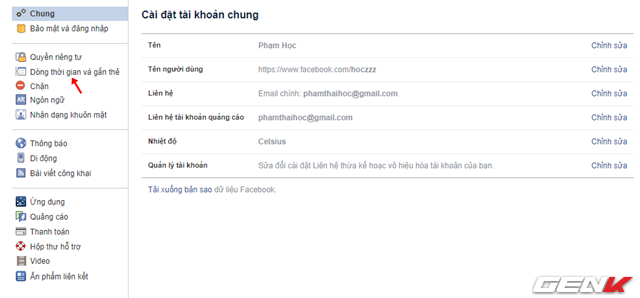
Bước 1: Trong trang Cài đặt, hãy nhấp vào tùy chọn “Dòng thời gian và gắn thẻ”.
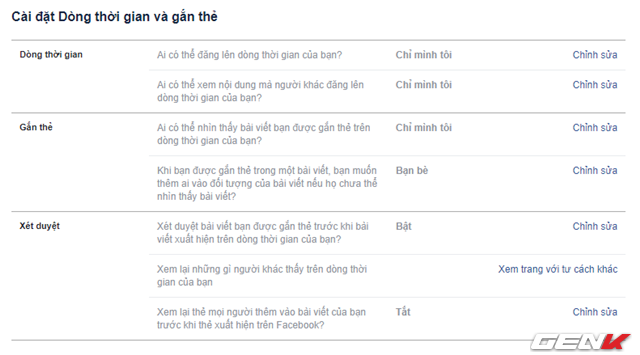
Bước 2: Bạn hãy đọc và điều chỉnh lại các lựa chọn về việc người khác đăng bài viết lên dòng thời gian của bạn hoặc tag bạn vào bài viết của họ.
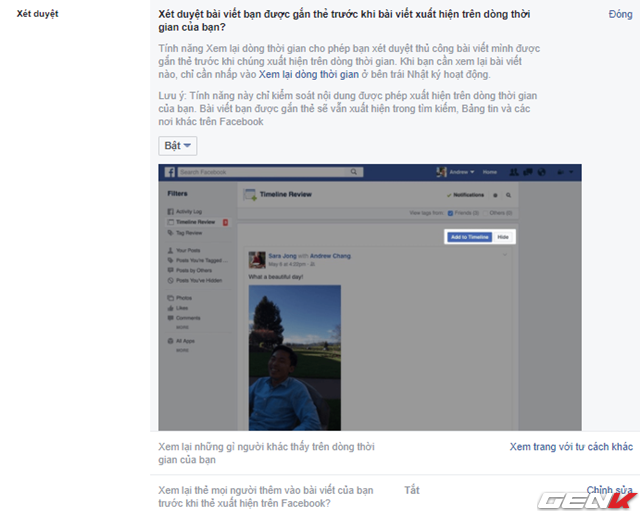
Tất nhiên, đừng bỏ qua phần “Xét duyệt” để tránh các trường hợp trở tay không kịp nếu lỡ ai đó định… troll bạn.
4. Tắt chức năng định vị vị trí trong ứng dụng
Nếu bạn thường xuyên bật chức năng vị trí trên smartphone, thì chắc chắn Facebook sẽ sử dụng nó để định vị ngầm vị trí hiện tại của bạn. Qua đó, cho phép ứng dụng này khai thác các dữ liệu về vị trí, cũng như nắm được thông tin về địa chỉ nơi bạn thường đến, địa chỉ cơ quan hay nhà riêng.
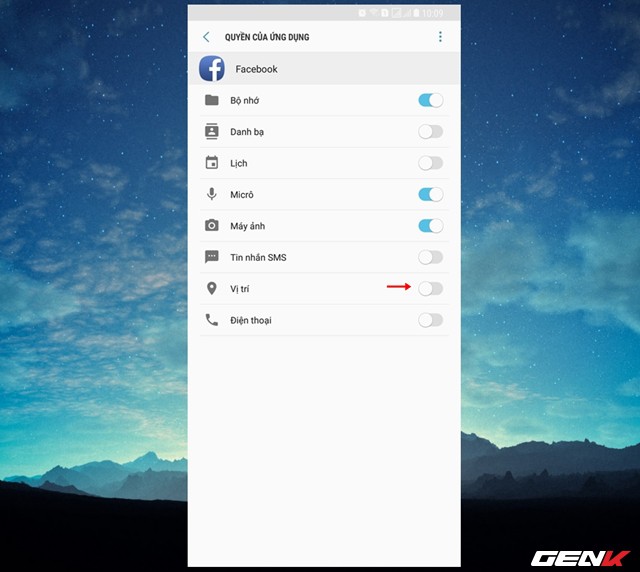
Do đó, cách tốt nhất là bạn nên tắt nó đi để bảo đảm sự riêng tư của mình bằng cách truy cập vào Cài đặt > Ứng dụng > Facebook > Quyền, sau đó gạt sang “OFF” ở tùy chọn “Vị trí”.
5. Hủy cấp phép các ứng dụng, dịch vụ có liên kết đến tài khoản Facebook của bạn
Trong quá trình liên kết tài khoản Facebook của mình với các ứng dụng hay dịch vụ, có thể bạn sẽ vô tình cấp phép cho các ứng dụng,dịch vụ này được quyền truy cập và sử dụng các thông tin cá nhân của mình. Do đó, nhầm tránh các vấn đề có liên quan đến bảo mật thông tin cá nhân, bạn nên kiểm tra lại và xóa bỏ các ứng dụng, dịch vụ dạng này nếu thấy chúng có vấn đề hoặc ít dùng đến.

Cụ thể bạn hãy truy cập vào tùy chọn “Ứng dụng” trong trang Cài đặt.
6. Hạn chế các nội dung quảng cáo truy cập vào thông tin cá nhân của bạn
Dù muốn hay không thì sự thật Facebook vẫn phải kiểm lợi nhuận từ những doanh nghiệp muốn mua dữ liệu từ thông tin của bạn để quảng cáo các sản phẩm của mình. Tuy nhiên, Facebook vẫn cung cấp lựa chọn hạn chế các quảng cáo được truy cập quá sâu vào thông tin cá nhân của bạn.

Cụ thể, bạn hãy truy cập vào tùy chọn “Quảng cáo” trong trang Cài đặt. Tại đây bạn có thể tự mình lựa chọn việc có hay không cho phép Facebook đăng quảng cáo dựa trên sở thích và sự quan tâm của bạn.
Đó là tất cả các gợi ý trong bài viết này, hi vọng chúng sẽ có ích cho bạn.
NỔI BẬT TRANG CHỦ

Từ viết code đến giám sát: Một công cụ của Microsoft sẽ 'giáng cấp' dân lập trình xuống vai trò 'quản đốc', phải kiểm tra xem AI đang làm gì mỗi ngày
Nghiên cứu của Microsoft cũng chỉ ra cách AutoDev có thể làm thay đổi bộ mặt ngành phát triển phần mềm, bằng cách phân công lại trách nhiệm trong công việc.

Phát ngôn đáng suy ngẫm của Elon Musk: thay vì chĩa tên lửa vào nhau, chúng ta nên hướng chúng tới những vì sao
